背景描述
有时候Python应用的代码在本地开发环境运行十分正常,但是放到线上以后却出现了莫名其妙的异常,经过再三排查以后还是找不到问题原因,于是就在想,要是可以在服务器环境中进行单步跟踪调试就好了。
然而,在服务器系统上安装一个IDE肯定是不现实的;通过SSH远程到服务器端,采用pdb进行调试虽然可行,但是操作还是较为繁琐,而且也不够直观。
那么,是否可以将开发环境中的IDE与服务器环境相连,实现利用开发环境的IDE调试服务器环境中运行的程序呢? 答案是肯定的,这就是远程调试(Remote Debug)。
远程调试的工作原理
远程调试的功能在Eclipse、IntelliJ IDEA等大型IDE中均有支持,实现原理都基本相同,这里采用PyCharm进行说明。
在远程调试的模式下,PyCharm(IDE)扮演服务端(Server)的角色,而运行在远程计算机上的应用程序扮演客户端(Client)的角色。正因如此,进行远程调试时,需要先在本地开发环境中设定端口并启动IDE,IDE会对设定的端口开始监听,等待客户端的连接请求;那远程计算机中的应用程序又是怎样与IDE建立通讯连接的呢?
针对远程调试功能,PyCharm提供了pydevd模块,该模块以pycharm-debug.egg的形式存在于PyCharm的安装路径中。远程计算机安装该库文件后,然后就可以调用pydevd.settrace方法,该方法会指定IDE所在机器的IP地址和监听的端口号,用于与IDE建立连接;建立连接后,便可在IDE中对远程在远程计算机中的程序进行单步调试。
使用PyCharm进行远程开发和调试
你是否经常要在Windows 7或MAC OS X上面开发Python或Web应用程序,但是它们最后需要在linux上面来运行呢? 我们经常会碰到开发时没有问题但是到了正式的Linux环境下面却出现问题。那么怎样保证开发环境跟运行环境的一致呢?
通常有两种方法解决。一种是使用PyCharm内置支持的Vagrant,这个教程可以参考Vagrant开发环境配置。 不过很遗憾的是我自己在试验过程中启动VirtualBox虚拟机时候老是报错,暂时还没解决,读者可以自己试着测试看行不行。 第二种方式就是通过PyCharm的远程解释器加上文件同步功能,实现本地编辑代码->同步到服务器->通过远程debug来调试测试程序。目前我选择的是第二种,虽然比第一种更笨拙点。
远程调试的功能在Eclipse、IntelliJ IDEA等大型IDE中均有支持,实现原理都基本相同,这里采用PyCharm进行说明。
远程服务器的同步配置
远程服务器IP地址192.168.203.95,开启ssh服务,安装python版本2.7。我用一个在PyCharm里面的core-python项目来做演示。
首先我们需要配置PyCharm通服务器的代码同步,打开Tools | Deployment | Configuration
点击左边的“+”添加一个部署配置,输入名字,类型选SFTP
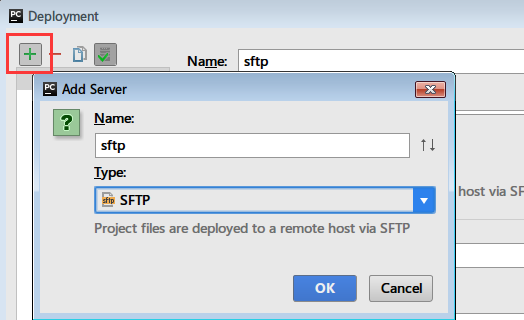
确定之后,再配置远程服务器的ip、端口、用户名和密码。root path是文件上传的根目录,注意这个目录必须用户名有权限创建文件。
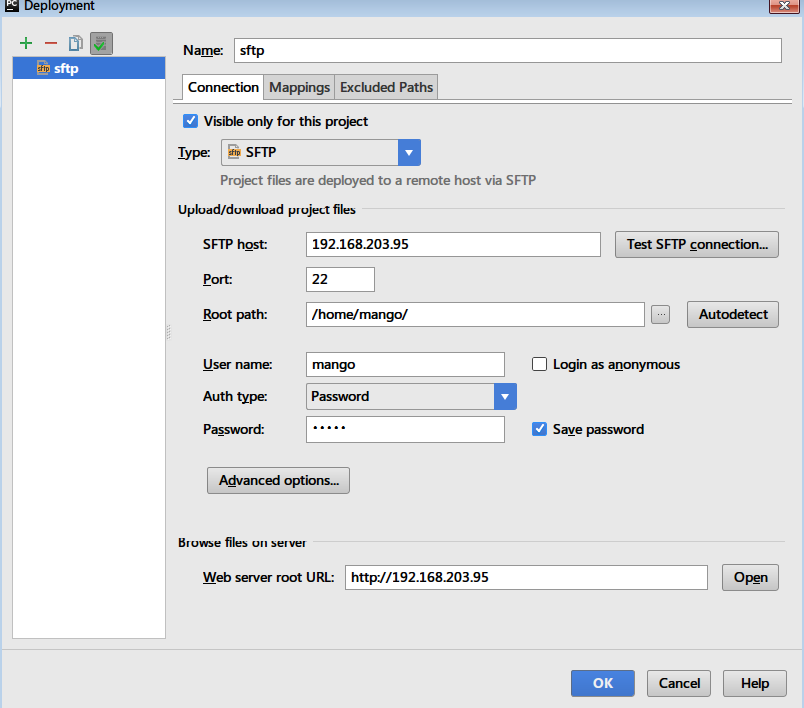
然后配置映射,local path是你的工程目录,就是需要将本地这个目录同步到服务器上面,我填的是项目根目录。 Deploy path on server 这里填写相对于root path的目录,下面那个web path不用管先
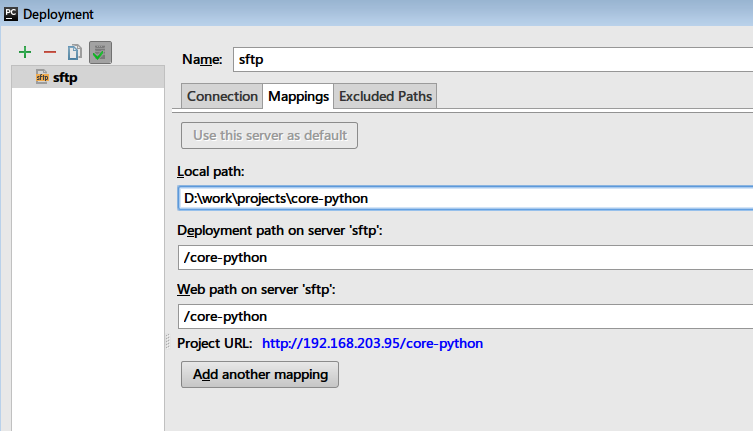
如果你还有一些文件或文件夹不想同步,那么在配置对话框的第三个tab页“Excluded path”里面添加即可,可同时指定本地和远程。
还有一个设置,打开Tools | Deployment | Options,将”Create Empty directories”打上勾,要是指定的文件夹不存在,会自动创建。
新闻热点
疑难解答